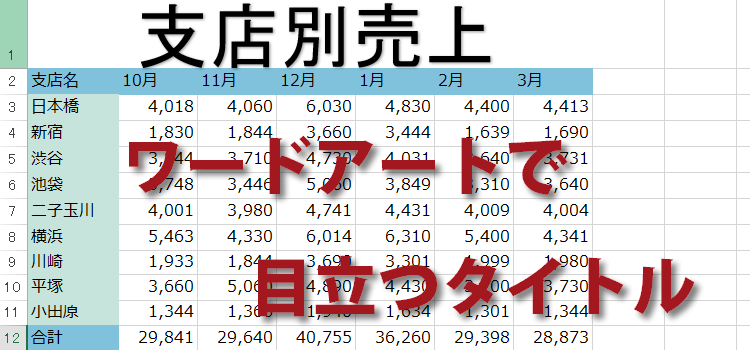ワードアートで袋文字タイトル
Excel2016,2013技BEST 14回
ワードアート袋文字で目立つタイトル
もっとインパクトを!
作った表にワードアートを使って目立つタイトルを入れてみましょう。
ただし、強調しすぎるとダサいタイトルになるので、強調はほどほどに。
袋文字のタイトルと影付き文字のタイトルです。

(サンプルファイルは、こちらから 中級技rn回サンプルデータ)
ワードアートを使ってタイトル
(1)まずタイトルを入れる場所を作ります。例では1行目に入れるために1行目と2行目の境界線を下にドラッグし、
行の高さを広げました。
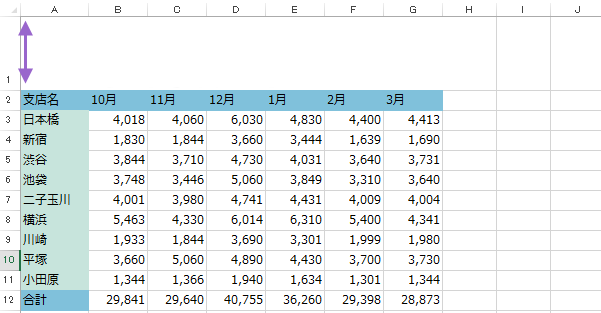
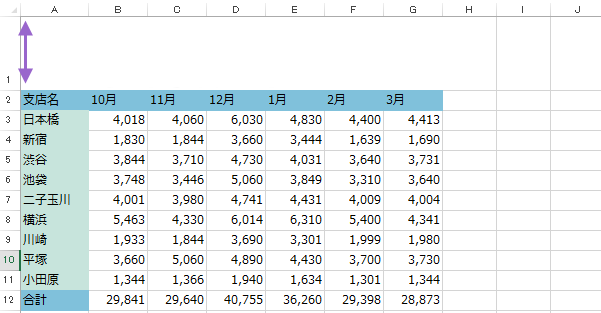
(2)「挿入」タブをクリックして、「テキスト」グループからワードボワードアートを選択します。
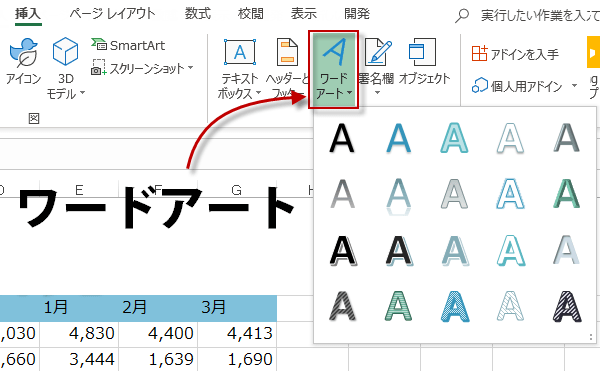
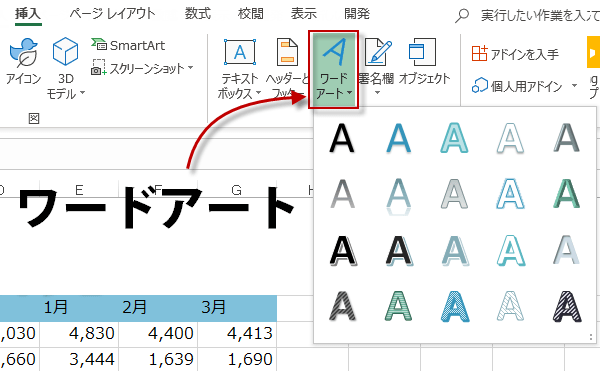
(3)ワードアートのスタイル一覧から挿入するワードアートのスタイルを選択します。
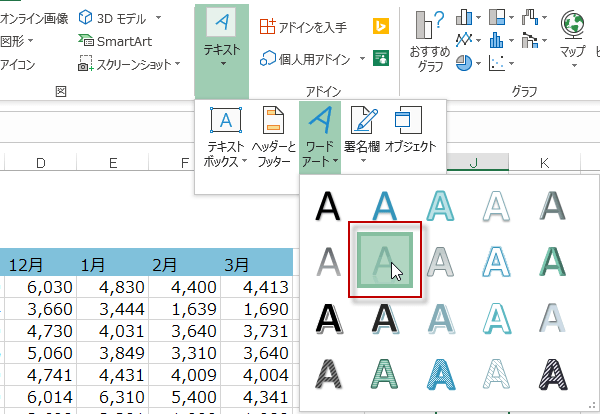
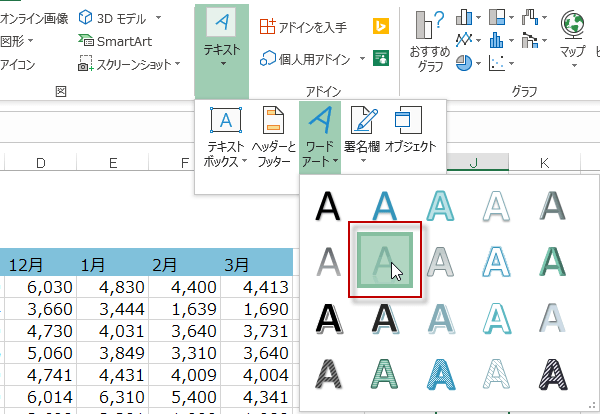
(4)ここに文字を入力と表示された「ワードアートテキストの編集」画面が表示されますので、テキストを入力して「OK」ボタンをクリックします。
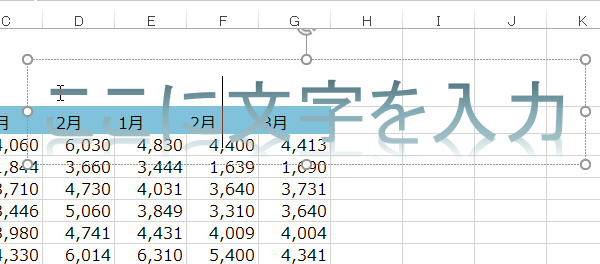
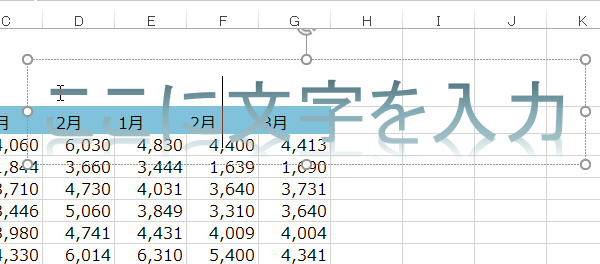
(5)ワードアートが表示されました。ワードアートが選択状態の時、右クリックからフォントの種類やサイズが変更できます。
(6)ワードアートは、適当な場所に表示されますのでをドラッグして任意の場所に移動させましょう。
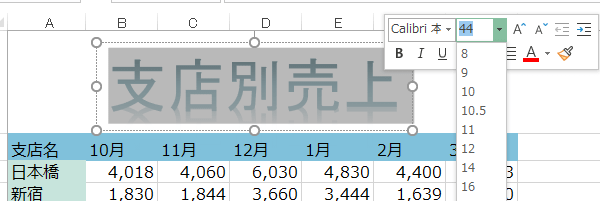
(6)ワードアートは、適当な場所に表示されますのでをドラッグして任意の場所に移動させましょう。
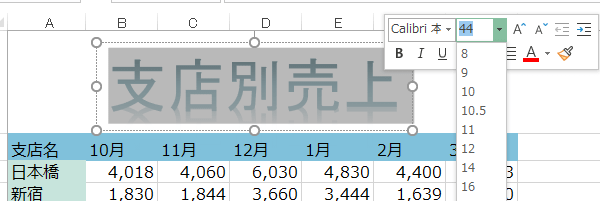
ワードアートの種類
Excel2016のワードアートでどのようなタイトルが作れるのかいくつか作成してみました。
どれもシンプルでそのまま使っても特に問題はないようです。
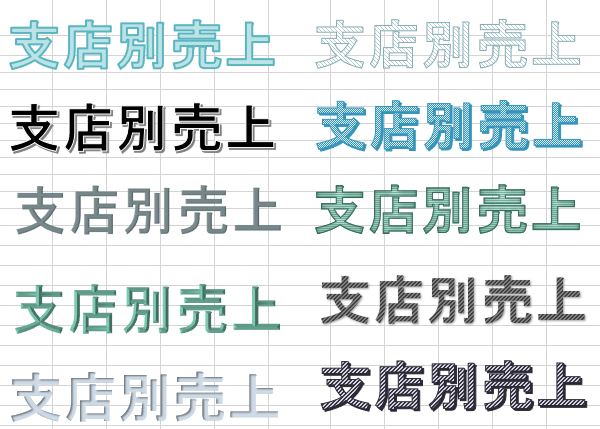
どれもシンプルでそのまま使っても特に問題はないようです。
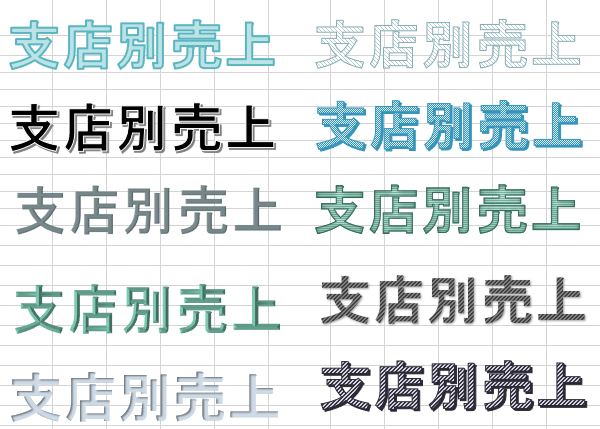
ワードアートの外観を編集する
ワードアート テキストを選択状態にして、[描画ツール] の [書式] タブを表示します。[文字の塗りつぶし]をクリックし、使用する色を変することができます。
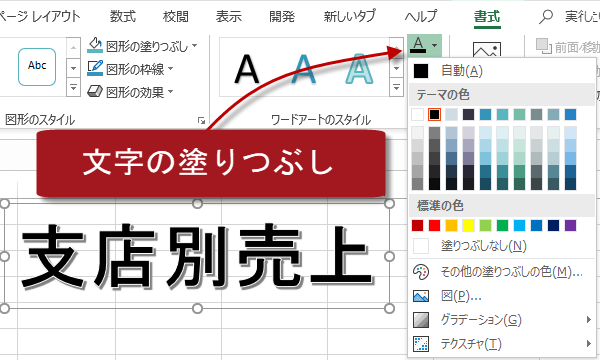
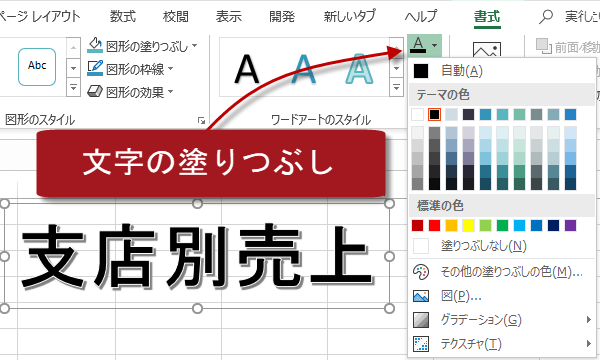
輪郭の色を変更するには、、[描画ツール] の [書式] タブから[文字の輪郭] をクリックし、輪郭の色を
変更します。


影の色などを変更するには、文字の効果から影を選択して変更します。
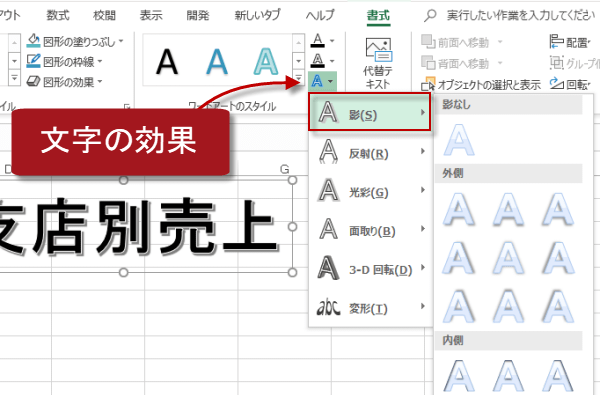
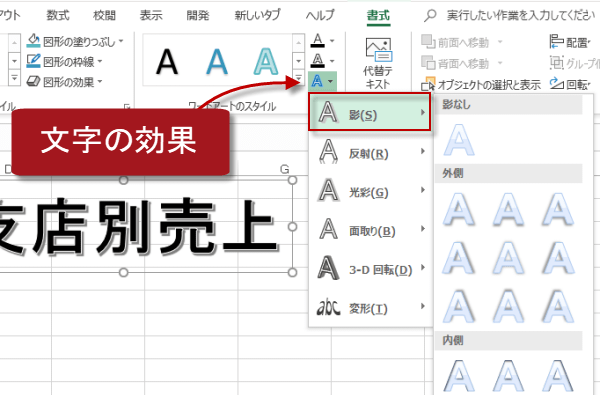
下図の例では輪郭の色を変更し、輪郭の太さを2.25ptにしました。